Cómo usar tu Apple Watch como control remoto de cámara
¿Quiere usar su Apple Watch como control de obturador para capturar la selfie perfecta de un retrato familiar? Así es como puede convertir su Apple Watch en un control remoto de cámara en solo unos simples pasos.
Puede que no te des cuenta, pero tu Apple Watch se puede usar para mucho más que solo decir la hora. Junto con todas las características de salud habituales que esperaría, hay algunas adiciones útiles que pueden ser útiles.
Por ejemplo, puede usar su Apple Watch como un control remoto de la cámara, lo que le permite tomar fotografías en su iPhone a través de su Watch. Esto es ideal para aquellos escenarios en los que desea tomar una foto grupal y su iPhone está montado, ya que también puede obtener una vista previa en el Apple Watch.
Sigue leyendo para descubrir cómo puedes usar tu Apple Watch como control remoto de la cámara.
lo que usamos
- usamos un reloj de manzana 6 emparejado con un iPhone 13 Pro, que se ejecuta en reloj OS 8 y iOS 15, respectivamente
La versión corta
- Abre tu Apple Watch
- Encuentra la aplicación Camera Remote
- Haga clic en la aplicación Camera Remote
- Alinea tu tiro
- Haga clic en el círculo blanco
- Revisa tu foto en tu iPhone
-
Paso
1Abre tu Apple Watch

Abre tu Apple Watch. Deberá asegurarse de que tanto su Apple Watch como su iPhone estén emparejados y encendidos.

-
Paso
2Encuentra la aplicación Camera Remote

Una vez que haya abierto su Apple Watch, deberá encontrar la aplicación Camera Remote.

-
Paso
3Haga clic en la aplicación Camera Remote

Busque la aplicación Camera Remote y haga clic en ella. Parece una pequeña cámara gris con una pequeña flecha en la parte superior.

-
Paso
4Alinea tu tiro
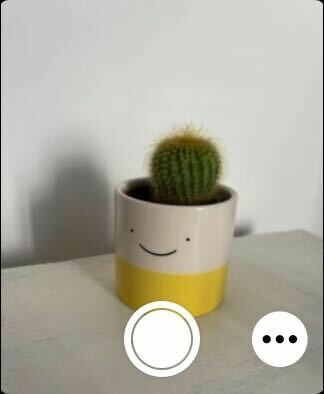
Cuando estés en la aplicación, tu iPhone abrirá la aplicación de la cámara automáticamente. Puede alinear su toma con el iPhone y podrá ver la vista previa en el Apple Watch. También tiene la opción de alternar entre las cámaras delantera y trasera, así como configurar un temporizador. Esto se puede hacer haciendo clic en el botón del menú de hamburguesas en la esquina inferior derecha.
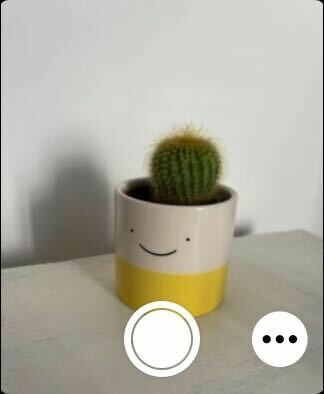
-
Paso
5Haga clic en el círculo blanco

Una vez que su toma esté alineada y esté satisfecho con ella, haga clic en el botón circular blanco en el Apple Watch para tomar una foto.

-
Paso
6Revisa tu foto en tu iPhone

Después de tomar una foto, puede consultar la biblioteca de fotos de su iPhone para ver cómo se ve.

preguntas frecuentes
Sí, puede configurar un temporizador de tres segundos en la aplicación Camera Remote que puede ser útil si necesita unos segundos más para tomar una foto.
Te podría gustar…

Cómo cambiar la contraseña de tu Apple Watch

Cómo borrar el almacenamiento en un iPhone

Cómo cambiar tu tono de llamada en iPhone

¿Qué es una pantalla True Tone?

¿Se puede hacer overclocking en un MacBook Pro?

Cómo emparejar un Apple Watch
¿Por qué confiar en nuestro periodismo?
Fundada en 2004, Trusted Reviews existe para brindar a nuestros lectores consejos completos, imparciales e independientes sobre qué comprar.
Hoy, tenemos millones de usuarios al mes de todo el mundo y evaluamos más de 1000 productos al año.


